Podobne tematy
- [Windows 11/10] Rozwiązywanie problemów — Problemy z siecią bezprzewodową (Wi-Fi) komputera
- [Windows 11/10] Pierwsze uruchomienie (Windows OOBE)
- [Windows 11/10] Rozwiązywanie problemów — W czasie instalacji systemu Windows 11/10 nie można odnaleźć napędów
- Często zadawane pytania odnośnie do laptopa (FAQ)
[Windows 11] Rozwiązywanie problemów — jak naprawić brak połączenia z siecią Wi-Fi podczas instalacji systemu Windows 11
Dotyczy następujących produktów: notebook, komputer stacjonarny, komputer All-in-One, przenośna konsola do gier, MiniPC, router bezprzewodowy
W przypadku wystąpienia problemów z łącznością sieci bezprzewodowej podczas pierwszej konfiguracji (Out of Box Experience, OOBE) po instalacji systemu operacyjnego za pomocą nośnika instalacyjnego Windows 11 (jak pokazano na rysunku poniżej), możesz spróbować załadować odpowiednie sterowniki w trakcie procesu instalacji.
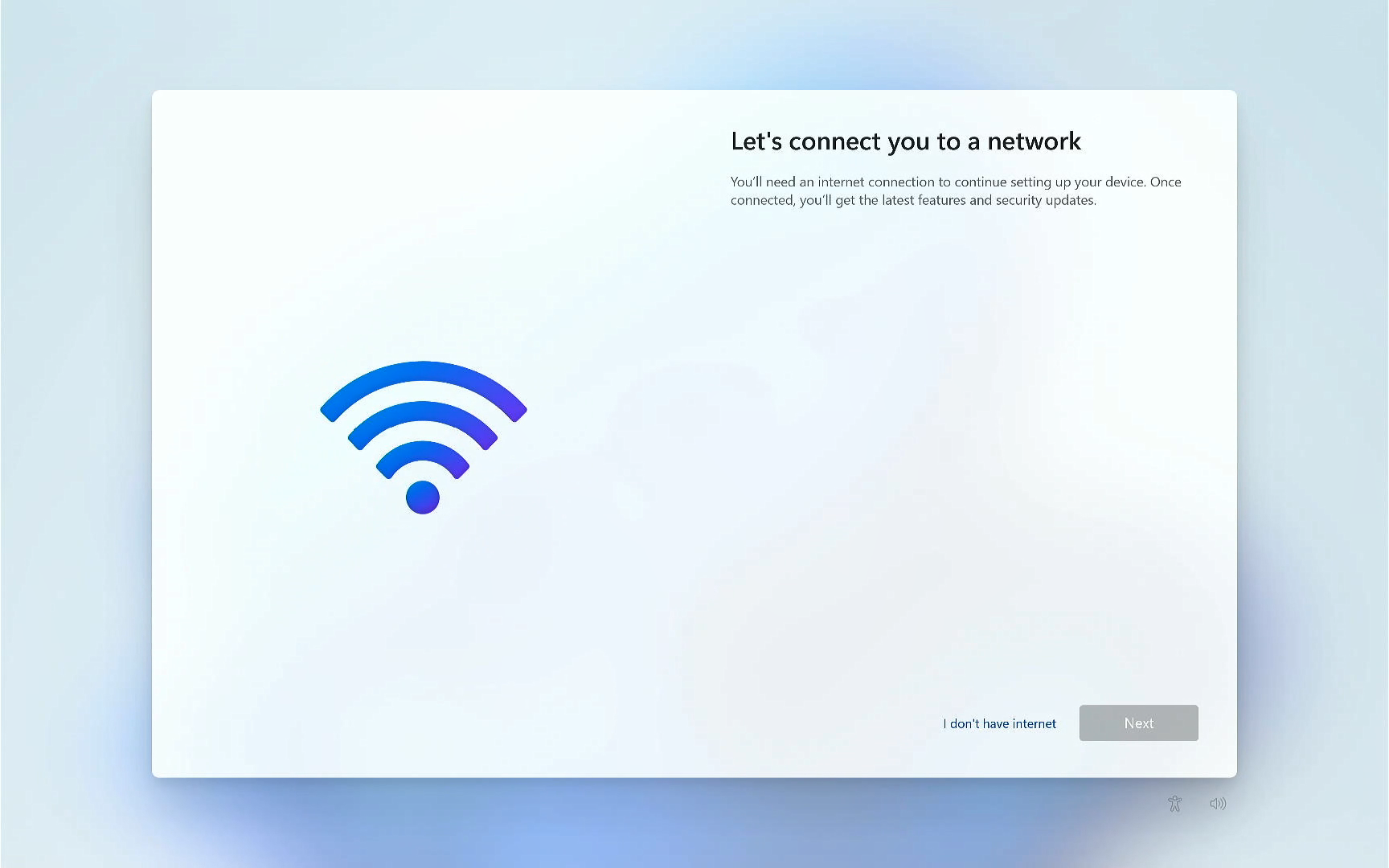
Pobierz sterownik bezprzewodowej sieci LAN
- Proszę pobrać najnowszy pakiet instalacyjny sterownika sieci bezprzewodowej LAN ze strony pomocy technicznej ASUS. Tutaj możesz dowiedzieć się więcej o tym, jak wyszukiwać i pobierać sterowniki.
Uwaga: Wyszukaj sterownik karty WLAN taki jak zamontowana karta WLAN używana na Twoim komputerze. (Poniższy przykład przedstawia sterownik Intel WLAN.)
- Po pobraniu sterownika skopiuj pakiet instalacyjny na pendrive'a.

Zainstaluj sterownik bezprzewodowej sieci LAN
- Jeśli system Windows nie może znaleźć połączenia z siecią Wi-Fi podczas procesu instalacji systemu Windows 11, podłącz dysk flash USB wraz ze sterownikiem WLAN (patrz poprzedni punkt) do komputera.

- Naciśnij klawisze Shift + F10 na klawiaturze, aby otworzyć okno wiersza polecenia.

- W oknie wiersza polecenia wpisz [C:\Windows\explorer.exe i wyjdź], a następnie naciśnij klawisz Enter①.

- System otworzy Eksplorator plików. Znajdź sterownik bezprzewodowej sieci LAN na dysku flash USB, a następnie kliknij go dwukrotnie, aby rozpocząć instalację②. (Poniższy przykład przedstawia sterownik Intel WLAN.)

- Po otwarciu kreatora instalacji sterownika WLAN kliknij ikonę
 w prawym górnym rogu Eksploratora plików, aby najpierw zamknąć okno③.
w prawym górnym rogu Eksploratora plików, aby najpierw zamknąć okno③.
- Wybierz [Dalej (Next)]④, aby rozpocząć instalację sterownika bezprzewodowej sieci LAN.

- Przeczytaj Umowę licencyjną i zaznacz pole [Akceptuję umowę]⑤, a następnie wybierz [Dalej]⑥, aby kontynuować instalację.

- Postępuj zgodnie ze wskazówkami, aby przeprowadzić instalację sterownika sieci bezprzewodowej LAN.



- Kliknij [Zakończ]⑫ i uruchom ponownie komputer, aby zakończyć instalację.

- Po ponownym uruchomieniu zobaczysz, że sieć Wi-Fi jest dostępna.

Jeśli problem nie został rozwiązany za pomocą powyższego rozwiązania i informacji, skontaktuj się z centrum obsługi klienta ASUS w celu uzyskania dalszych informacji.